今回は、Windows7の「システム イメージの作成」と「システム修復ディスクの作成」の方法を
解説します。
これはVistaのBusiness以上のエディションに搭載されている「Complete PC バックアップ」と同じ機能です。
HDDを丸ごと外付けHDDなどにバックアップして、PCが不安定になったり、起動しなくなったりした時に、
バックアップから復元できる機能です。
定期的にバックアップしておくと、もしもの場合にもリカバリしなくても正常な状態の時に復元できるので、
すごく便利です。(システムの復元より確実です)
リカバリは現在の環境に戻すのが結構大変ですからね。(Windows Updateや自分でインストールしたソフトなど)
Windows7の場合はHome Premiumでも「システム イメージの作成」でHDDを丸ごとバックアップ出来ます。
それから、バックアップから復元するには起動ディスクから起動して復元するのですが、メーカー製PCの場合は
ないですよね。(自作PCの場合はOSのディスクから起動できますが)
そこで、「システム修復ディスクの作成」で、起動ディスクを作っておきます。
さて、それでは「システム イメージの作成」と「システム修復ディスクの作成」の方法を解説しますね。
スタートメニューのすべてのプログラムから「メンテナンス」→「バックアップと復元」をクリックします。
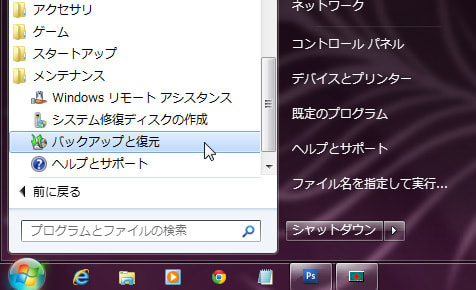
「システム イメージの作成」をクリックします。

バックアップの保存先を確認してくださいね。ここでは外付けHDDになっています。
「次へ」をクリックします。

「バックアップの開始」をクリックします。


バックアップが終了すると「システム修復ディスクを作成しますか?」と聞いてくるので「はい」を
クリックします。

DVD-Rをセットして「ディスクの作成」をクリックします。


終了したら「閉じる」をクリックします。
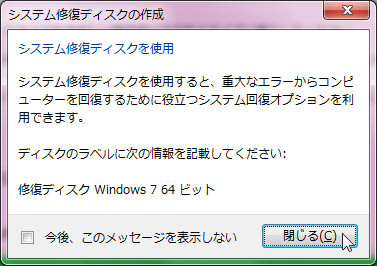
「システム修復ディスク」は大事に保管しておいてくださいね。
今回はProfessionalで解説していますが、Home Premiumとの違いは「ネットワーク上」のHDDに
バックアップできるかの違いだけです。
HDDを新しく交換する時にも「システム イメージの作成」で外付けHDDなどにバックアップを作っておき、
PCのHDDを交換して、「システム修復ディスク」から起動して復元すれば今の環境をそっくり新しいHDDに
移行できますよ。
(ケン)
解説します。
これはVistaのBusiness以上のエディションに搭載されている「Complete PC バックアップ」と同じ機能です。
HDDを丸ごと外付けHDDなどにバックアップして、PCが不安定になったり、起動しなくなったりした時に、
バックアップから復元できる機能です。
定期的にバックアップしておくと、もしもの場合にもリカバリしなくても正常な状態の時に復元できるので、
すごく便利です。(システムの復元より確実です)
リカバリは現在の環境に戻すのが結構大変ですからね。(Windows Updateや自分でインストールしたソフトなど)
Windows7の場合はHome Premiumでも「システム イメージの作成」でHDDを丸ごとバックアップ出来ます。
それから、バックアップから復元するには起動ディスクから起動して復元するのですが、メーカー製PCの場合は
ないですよね。(自作PCの場合はOSのディスクから起動できますが)
そこで、「システム修復ディスクの作成」で、起動ディスクを作っておきます。
さて、それでは「システム イメージの作成」と「システム修復ディスクの作成」の方法を解説しますね。
スタートメニューのすべてのプログラムから「メンテナンス」→「バックアップと復元」をクリックします。
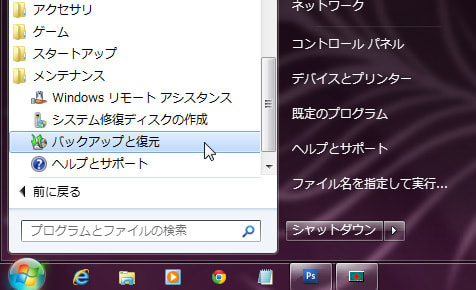
「システム イメージの作成」をクリックします。

バックアップの保存先を確認してくださいね。ここでは外付けHDDになっています。
「次へ」をクリックします。

「バックアップの開始」をクリックします。


バックアップが終了すると「システム修復ディスクを作成しますか?」と聞いてくるので「はい」を
クリックします。

DVD-Rをセットして「ディスクの作成」をクリックします。


終了したら「閉じる」をクリックします。
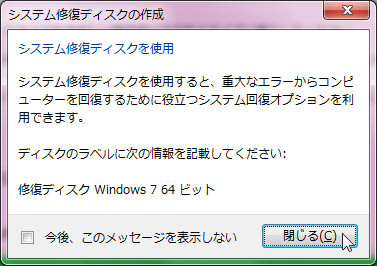
「システム修復ディスク」は大事に保管しておいてくださいね。
今回はProfessionalで解説していますが、Home Premiumとの違いは「ネットワーク上」のHDDに
バックアップできるかの違いだけです。
HDDを新しく交換する時にも「システム イメージの作成」で外付けHDDなどにバックアップを作っておき、
PCのHDDを交換して、「システム修復ディスク」から起動して復元すれば今の環境をそっくり新しいHDDに
移行できますよ。
(ケン)














































私はこの手順を実行したことが無いので疑問があります。
「バックアップの設定を確認します」
の画面で
「バックアップには117GBのディスク領域が必要です。」
と表示があります。
117GBって、1枚あたり実質4.3GBほどのDVDが何枚分?
と心配しました。
実際このとき、システム修復ディスクはDVD何枚に収まったのですか。
バックアップは外付けHDDにしました。
この時の容量は、Cドライブの使用領域の容量に少し多いくらいです。
①パーテーションも復元されますか?
現在C以外にDを設定しています。
②復元時の操作方法はありませんか?
HDDを新品に入れ替えた後の操作手順で
DVDの挿入、外付けHDDの接続タイミング
がわかりません。
バックアップしてあれば復元されます。
「2」については、DVD(システム修復ディスク)を入れた状態でシャットダウン。
HDDを交換後、外付けHDDを繋いでからDVDドライブからブートします。
私も検索でこちらを見つけ、是非ともお伺いしたい事がありますので何卒宜しくお願い致します。
つきましてはお時間、お手間をお取らせしないために、用件を簡潔に述べさせて頂きますが、その旨何卒ご承知おき下さい。
購入したマシンの光学ドライブがDVD-ROMであるため、システムイメージバックアップを取ることが出来ないことがわかりました(今のところ、外付けHDDを使うことは考えていません)。
そこで、せめてCD-Rでシステム修復ディスクだけでも作成しておこうと思っておるのですが、これだけでもいざという時(例えば、HDDがクラッシュして新しいものに換装しなければならなくなった場合など)に役に立ちますでしょうか? 最低限、OSの復元くらいは出来ますでしょうか?
また、システム修復ディスクの役割がいまいちよくわからないのですが、リカバリーディスクのようなものと考えて宜しいでしょうか?
以上です。
マイクロソフトのサポート窓口でもないのに、長々と質問してしまって申し訳ありませんでした。
失礼いたします。
起動させて修復を試みるものです。
ですので、リカバリーディスクとはまったく違います。
システム修復ディスクからPCを起動させスタートアップ修復などで、起動時の問題点などを修復したり、システムの復元とかも出来ます。
システムイメージの復元はシステムイメージのバックアップがなければ出来ません。
HDDがクラッシュして新しいものに換装しなければならなくなった場合はシステムイメージをバックアップしてないと出来ないです。
出来れば外付けHDDを購入して、そこにシステムイメージのバックアップを取る事をおすすめします。
私はDELLのノートPCを使用してますが、上記の方法ではシステム修復ディスクを作れません。
正確には作成したDISKから起動するとエラーコード0x4001100200001012が出てサポートに問い合わせのメッセージで止まってしまいます。
DELL側でも認識してるようですが対応する気がないようです。
プリインストールされてるDELL LOACALBACKUPとかいうクソソフトでは、金払ってアップグレードしないと機能制限されてて、環境や設定のバックアップが出来ません。
MBRが壊れて立ち上がらなくなった時にもリカバリを勧められました。
その時、勘違いで違うDISKを入れてサポートを受けてたのですが、最終的に起動しなかったので有償でメーカー修理かOSを新たに買えといわれました。
ドライバのDISKは付属するのに、何でOSのDISKが付属しないのか理解不能です。
HDDにリカバリエリアがあったところで起動出来なければどうしようもないのに!それにリカバリ出来たとしても環境設定やソフト等1からやり直しだったらバックアップする意味がわからん!
楽しく読ませてもらっております。1つお伺いします。
システムイメージでは差分のバックアップというものは出来ないのでしょうか。出来ないとなれば市売のソフトで丸ごとクローンをとり差分をバックアップする方法しかないのですか。教えてください。
古いシステムイメージに上書きされます。
差分をバックアップしたいのでしたら、市販のソフトを使わないと出来ないですね。
お返事有難う御座いました。やはり市販のソフトでなければ駄目ですか。それともう1つシステム修復ディスクはどうしても必要なものですか。必要となればCDでコピーできる容積ですか。教えてください。